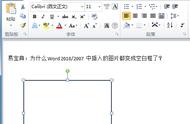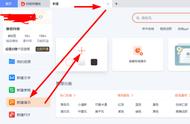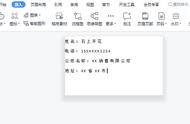也很容易看出它是表格:
* 表格左上角会有田字形的扩选按钮
* 标尺会细分出多个列
* 最右侧会出现多个对齐的回车
* 表格末尾右下角会出现大小调整框
以上 5 个情况的冒牌空白,仔细看看就知道怎么回事了。
明白产生的原理,设置回正常状态 就可以“删除”空白了。
小编一般拿出牛逼轰轰的清除格式工具,保证它们乖乖的 —— duang~ 一下:

在 开始 选项卡中的 样式 组中,点击下拉菜单按钮,会出现 清除格式 按钮。
* 如果想更加快捷,可以右键单击添加至快速访问工具栏。
⑥ 页面的对齐方式
这个情况是『 最难 』想到的,因为正常情况一般不去设置。
前不久有学员求助:他的部门有一个萌新,制作文档封面里文字前有大片的空白删不掉。检查问题时萌新也很懵逼,不知道怎么处理。当时文件还要得很急……
由于保密性,小编做了一个示例,来观摩学习下吧:

全部文字就只有 13 个,没有其他多余文本。符号显隐按钮是开启状态,没有其他多余符号。段落设置也正常、同时没有表格。
但是在字母 H 前,向前删除是没反应的。换句话讲,查找 / 替换、清除工具没有用,有木有?
当打开他的文件时,小编也哭笑不得。因为文档修改了 页面版式,设置了特殊的显示方式:

通过 布局 选项卡,设置页面的 版式,将 垂直对齐方式 设置成 顶端对齐 即可。
这里的 居中、两端对齐 和 底端对齐 选项,页面会自动调整段落的间距,产生极坏的美观体验。
这也是标题的答案,为什么 Word 里的空白删不掉?
答:这个空白只能通过页面设置的版式,更改垂直布局方式来解决,隐蔽性还是很强的。
所以,在一般的使用场景中,小编非常不建议选用这三个选项。一般默认都是顶端对齐设置。
02
本文小结
1. 空白分为两大类
添加了不该有的内容( 8 种)
设置了不正常的格式( 6 种)
2. 空白删除三方法
查找替换法
清除格式法
特殊设置法